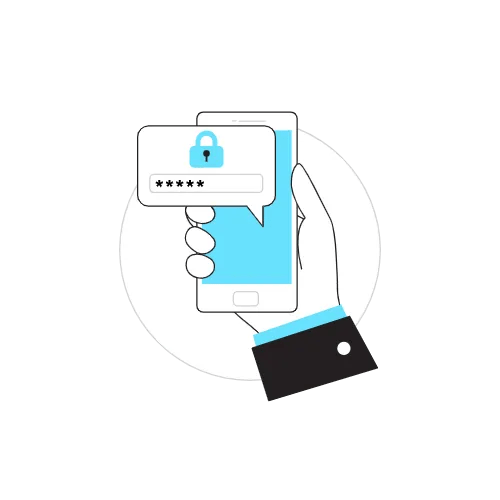
Um Ihren Wiederherstellungssatz auf Trust Wallet zu finden, müssen Sie Trust Wallet öffnen und zu Ihren Einstellungen gehen.
Sobald Sie’ Tippen Sie in Ihren Einstellungen auf die Schaltfläche „Geldbörsen“. Option gefolgt vom Info-Symbol.
Tippen Sie zuletzt auf “Geheimwort anzeigen” um Ihren Wiederherstellungssatz zu finden.
Jedes Mal, wenn Sie eine Brieftasche auf Trust Wallet erstellen, erhalten Sie einen 12-Wörter-Wiederherstellungssatz.
Die Wiederherstellungsphrase wird zum Wiederherstellen oder Importieren Ihrer Brieftasche verwendet.
Wenn Sie beispielsweise ein neues Telefon verwenden, müssen Sie Ihre Brieftasche mit der aus 12 Wörtern bestehenden Wiederherstellungsphrase importieren.
p>
Sie können den Ausdruck auch verwenden, um Trust Wallet in ein anderes Wallet wie das SafeMoon Wallet zu importieren.
Auf diese Weise vermeiden Sie die Gebühren für die Übertragung Ihrer Kryptowährung von einer Wallet-Adresse zu einer anderen.
Hier erfahren Sie, wie Sie Ihre Wiederherstellungsphrase auf Trust Wallet finden:
- Öffne Trust Wallet
- Gehe zu deinen Einstellungen
- Wähle die “Wallets” Option
- Tippen Sie auf das Info-Symbol
- Tippen Sie auf “Geheimwort anzeigen”
- Stimmen Sie zu, dass Sie die Risiken verstehen
< li>Kopieren Sie Ihren Trust Wallet-Wiederherstellungssatz
1. Öffnen Sie Trust Wallet
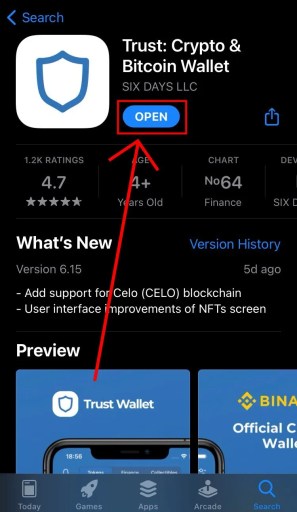
Der erste Schritt besteht darin, Trust Wallet herunterzuladen, falls Sie es noch nicht getan haben.
Trust Wallet ist sowohl im App Store als auch bei Google erhältlich Play Store.
Als Nächstes öffnen Sie die Trust Wallet-App auf Ihrem Telefon.
Nachdem Sie Trust Wallet geöffnet haben, müssen Sie sich anmelden in Ihre Brieftasche, falls Sie dies noch nicht getan haben.
2. Gehen Sie zu Ihren Einstellungen

Nachdem Sie Trust Wallet geöffnet haben, müssen Sie zu Ihren Einstellungen gehen.
In der unteren Navigationsleiste der App sehen Sie 3 Symbole.
Dazu gehören “Wallet”, “Discover” und & #8220;Einstellungen”.
Zunächst Tippen Sie auf “Einstellungen”, um zu Ihren Trust Wallet-Einstellungen zu gelangen.
3. Wählen Sie die “Geldbörsen” Option
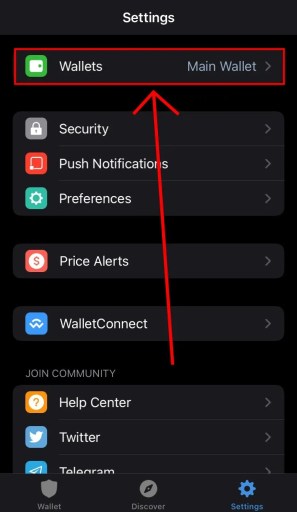
Nachdem Sie auf “Einstellungen” getippt haben, landen Sie auf der Einstellungsseite .
Auf der Seite sehen Sie mehrere Optionen.
Dazu gehören „Wallets“, „Sicherheit“, „Push-Benachrichtigungen“ und mehr.
Um Ihren Wiederherstellungssatz auf Trust Wallet zu finden, müssen Sie müssen Sie zu Ihren Wallet-Einstellungen gehen.
Daher müssen Sie auf “Wallets” tippen, um Ihre Wallets anzuzeigen.
4. Tippen Sie auf das Info-Symbol

Nachdem Sie auf „Wallets“ getippt haben, landen Sie auf der Seite „Wallets“. Seite.
Auf der Seite sehen Sie eine Liste der Brieftaschen, die Sie auf Trust Wallet haben.
Nun müssen Sie auf das Info-Symbol auf der Brieftasche tippen die Sie finden oder von der Sie die Wiederherstellungsphrase abrufen möchten.
Standardmäßig heißt die erste Wallet, die Sie auf Trust Wallet erstellen, “Main Wallet”.
Wenn Sie also den Wiederherstellungssatz für “Main Wallet” finden möchten, tippen Sie auf das Info-Symbol neben “Main Wallet”.
5. Tippen Sie auf „Geheimwort anzeigen“

Nachdem Sie auf das Infosymbol getippt haben, werden Sie’ landen Sie in Ihren Wallet-Einstellungen.
Jetzt können Sie den Namen Ihres Wallets ändern.
Unter dem “Namen” Feld, sehen Sie ein “Sicherungsoptionen” Header.
Unter dem Header sehen Sie eine “Show Secret Phrase” Option.
Tippen Sie auf “Geheime Phrase anzeigen”, um Ihre Wiederherstellungsphrase auf Trust Wallet anzuzeigen.
Denken Sie daran, wenn Sie Wenn Sie den Zugriff auf Ihr aktuelles Gerät verlieren, gehen Ihre Gelder verloren, es sei denn, Sie sichern Ihre Wiederherstellungsphrase.
6. Stimmen Sie zu, dass Sie die Risiken verstehen
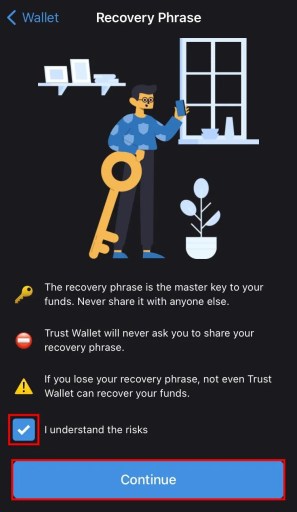
Nachdem Sie auf “Geheime Phrase anzeigen” getippt haben, wird eine Seite mit wichtigen Informationen zu Ihrer Recovery Phrase geöffnet.
Hier sind die wichtigen Informationen:
- Die Wiederherstellungsphrase ist der Hauptschlüssel zu Ihrem Geld. Teilen Sie sie niemals mit anderen.
- Trust Wallet wird Sie niemals auffordern, Ihre Wiederherstellungsphrase zu teilen.
- Wenn Sie Ihre Wiederherstellungsphrase verlieren, kann nicht einmal Trust Wallet Ihr Geld zurückerhalten.
Tippen Sie auf das Kontrollkästchen, um zu bestätigen, dass Sie die Risiken verstehen.
Als nächstes tippen Sie auf “Weiter” um Ihren Wiederherstellungssatz weiterhin anzuzeigen.
7. Kopieren Sie Ihren Trust Wallet-Wiederherstellungssatz

Nachdem Sie den Bedingungen zugestimmt und auf „Weiter“ getippt haben, landen Sie auf der Seite „Ihre geheime Phrase“. Seite.
Nun können Sie Ihren aus 12 Wörtern bestehenden Wiederherstellungssatz auf Trust Wallet sehen.
Sie können die Wörter entweder kopieren oder rechts aufschreiben bestellen und an einem sicheren Ort aufbewahren.
Tippen Sie auf “Kopieren” um Ihre Wiederherstellungsphrase zu kopieren.
Denken Sie daran, dass Sie Ihre geheime Phrase nicht teilen können.
Wenn jemand Ihren geheimen Satz hat, hat er die volle Kontrolle über Ihre Brieftasche.
Daher ist es wichtig, Ihren Wiederherstellungssatz an einem sicheren und für andere unerreichbaren Ort aufzubewahren.
< p>Sie haben erfolgreich gelernt, wie Sie Ihre Wiederherstellungsphrase auf Trust Wallet finden!
Fazit
Es ist nicht ratsam, Ihre Wiederherstellungsphrase online zu speichern, da ein Hacker Zugriff darauf erlangen kann .
Daher wird empfohlen, dass Sie es an einem sicheren Ort bei sich zu Hause aufbewahren.
Solange Sie auf Ihrem Gerät bei Trust Wallet angemeldet sind, können Sie Ihren 12-Wörter-Wiederherstellungssatz jederzeit abrufen.
Denken Sie daran, dass Ihre Wiederherstellungsphrase auf Trust Wallet verschlüsselt ist.
Das bedeutet, dass das Team von Trust Wallet nicht darauf zugreifen kann.
Sie sind im Wesentlichen Ihre eigene Bank, bei der Sie die volle Kontrolle über Ihre Gelder haben.
Deshalb ist es wichtig, dass Sie Ihre Wiederherstellungsphrase oder Ihre Gelder nicht verlieren für immer verloren sein.
